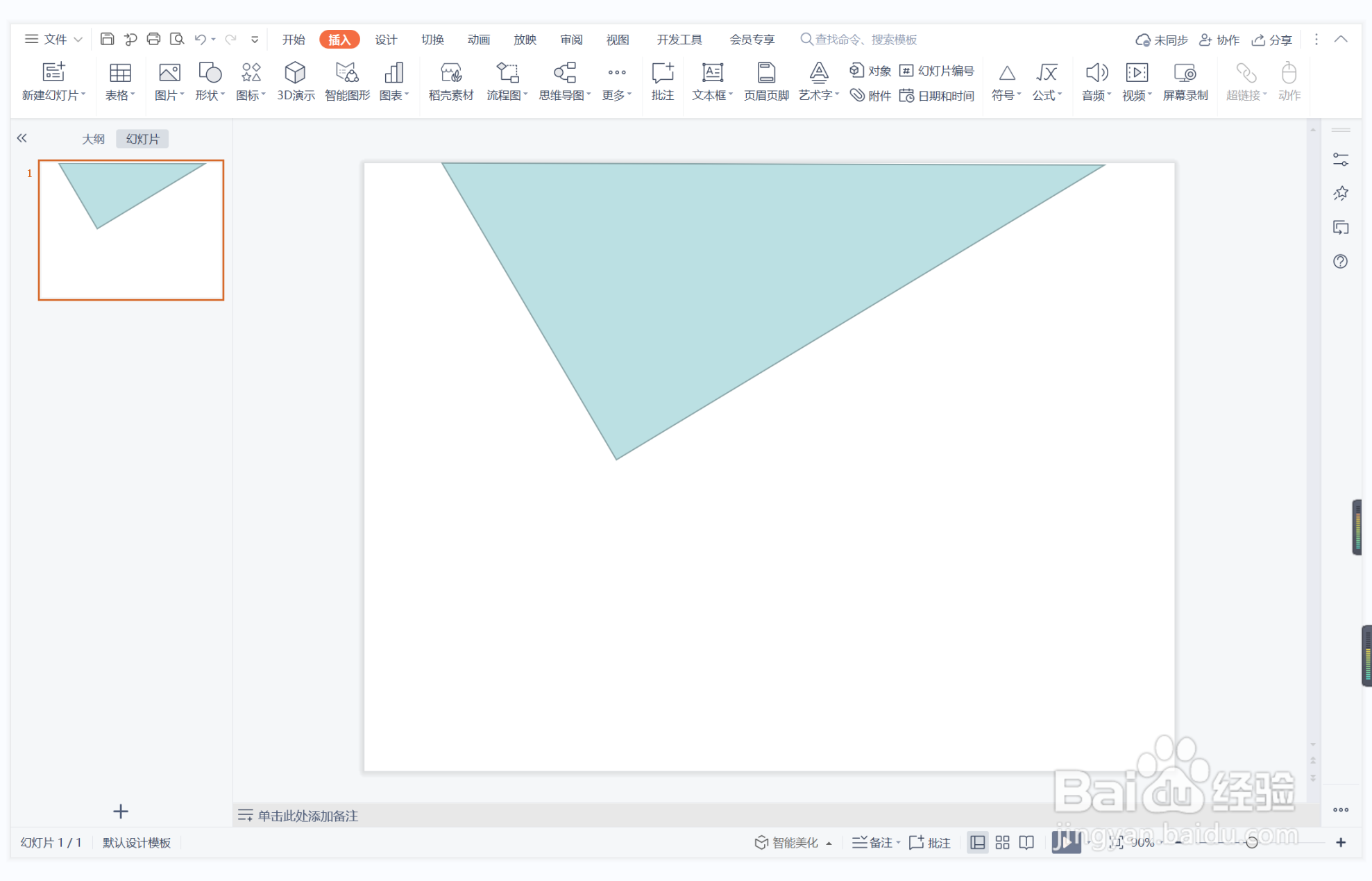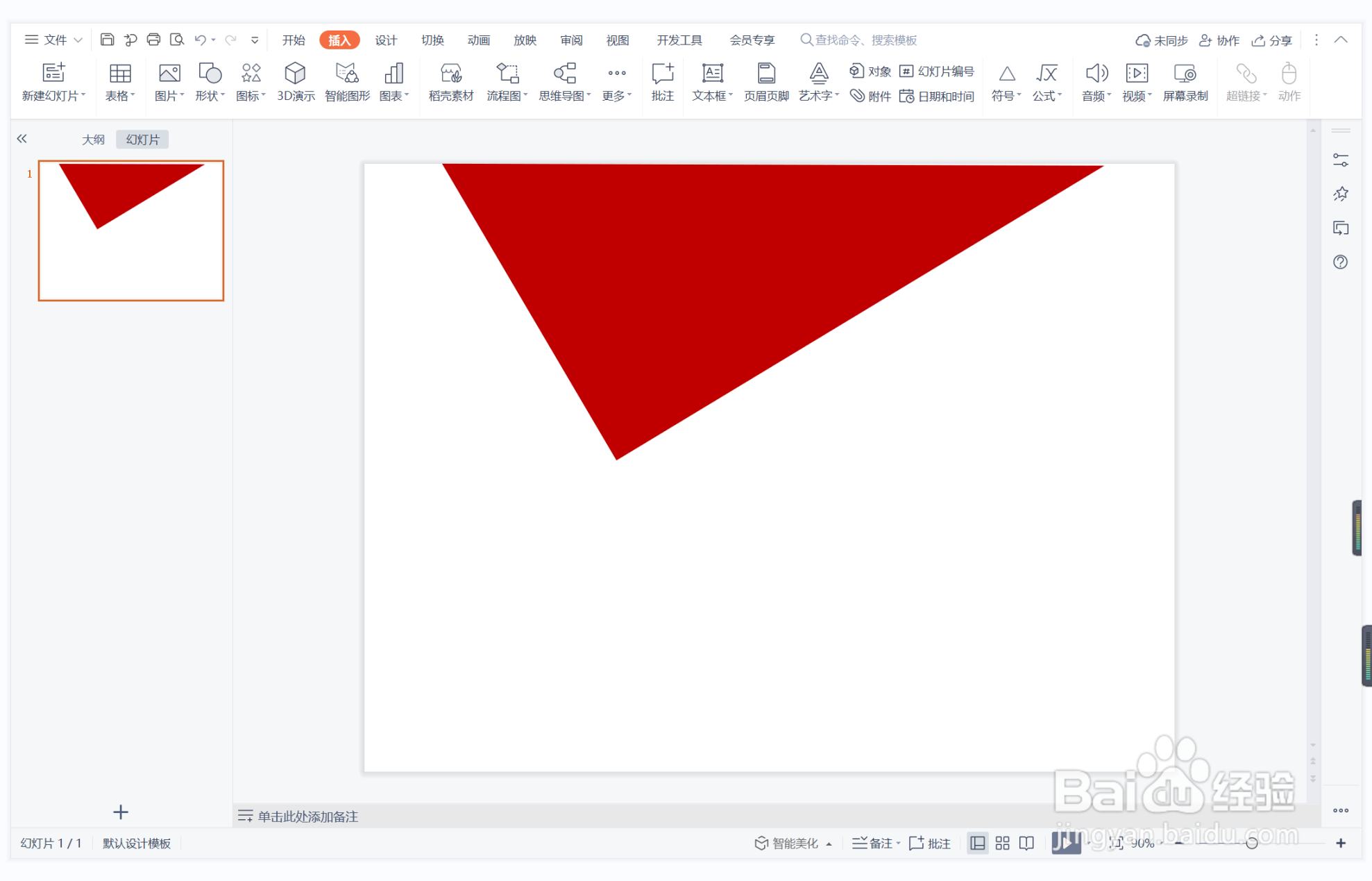演示文稿中如何制作事件发展流程图
1、在插入选项卡中点击形状,选择其中的直角三角形。
2、在页面上绘制出形状,放置在页面的上方,效果如图所示。
3、选中三角形,在绘图工具中点击填充,选择红色进行填充,并设置为无边框。
4、接着再插入大小一致的圆形,放置在三角形如图所示的位置。
5、接着再插入大小一致的圆形,放置在三角形如图所示的位置。
6、在圆形的左右两侧输入事件和时间,这样事件发展流程图就制作完成了。
声明:本网站引用、摘录或转载内容仅供网站访问者交流或参考,不代表本站立场,如存在版权或非法内容,请联系站长删除,联系邮箱:site.kefu@qq.com。
阅读量:75
阅读量:89
阅读量:69
阅读量:33
阅读量:87